- Что значит доступ ограничен в ВК
- Просмотр блокировок моей страницы ВК
- Способ 1: Уведомление о блокировке
- Способ 2: Онлайн-сервис 220VK
- Способ 3: VK.CITY4ME
- Способ 4: Blacklist & Hidden Friends
- Пользователь ограничил доступ к своей странице, что это значит?
- Как обойти ограничение?
- Создание страницы
- Выход из аккаунта
- Как спрятаться в соц сети?
- #1 Через «Черный список»
- #2 Через настройки приватности
- Как посмотреть профиль, который закрыт?
- Как еще можно оградить себя от пользователя
Что значит доступ ограничен в ВК
Что значит ограниченный доступ в ВК? Доступ к странице пользователя в ВК может быть ограничен в двух случаях:
- Пользователь внес вас в черный список;
- Пользователь активировал закрытый профиль в ВК.
При этом, если кто-то добавил вас в черный список, вы не сможете увидеть его страницу, стену, фото, аудиозаписи и видео, короче, доступ к странице будет полностью ограничен. И что значит, что отправка сообщений в ВК ограничена?
Если вы попытаетесь написать ему сообщение, то можете наткнуться на уведомление о том, что доступ закрыт, так как пользователь ограничил круг людей, которые могут отправлять ему сообщения!
Если пользователь только активировал закрытый аккаунт, он ограничил круг лиц, имеющих доступ к его странице — в данном случае это только пользователи из его списка друзей Вконтакте! То есть написать ему или просмотреть его страницу можно только после того, как он добавит вас в друзья — он подтвердит заявку на дружбу. Кстати, здесь вы можете узнать, как закрыть свой профиль ВК с компьютера и телефона!
Таким образом, можно сделать следующие выводы:
- Если у человека закрытый аккаунт, вы можете просто отправить ему заявку в друзья, если она будет одобрена, вы можете написать ему и посмотреть его страницу ВК;
- Если доступ к странице ограничен занесением в черный список, вы не сможете увидеть страницу и написать ей сообщение. Вы должны либо добиться его удаления из черного списка, либо написать ему с другой страницы ВК!
Кстати, если вас интересует, как ограничить доступ человека к ВК, то просто закиньте его в черный список Вконтакте!

Один из наших читателей прислал нам следующий вопрос: он ползал по страницам друзей и увидел девушку, когда зашел на ее страницу, следующая надпись Ограничен доступ к ее странице.
Сегодня мы расскажем, что это значит, возможно ли и как можно обойти это ограничение и с чем оно связано. Но давайте начнем все сначала, чтобы вам было приятно читать.
Просмотр блокировок моей страницы ВК
Чтобы посмотреть блокировки собственного сайта через NS, в настоящее время можно прибегнуть к нескольким методам, которые, как правило, требуют использования сторонних сервисов и приложений, но не гарантируют 100% точность. В дополнение к этому мы пропустим некоторые способы обхода такой блокировки.
Способ 1: Уведомление о блокировке
Самый простой и в то же время основной способ увидеть блокировку страницы — это максимально простой переход на профиль другого человека. Если вы занесены этим человеком в черный список, вместо информации о странице или сообщения об использовании закрытой учетной записи появится уведомление «Пользователь ограничил вам доступ к своей странице».
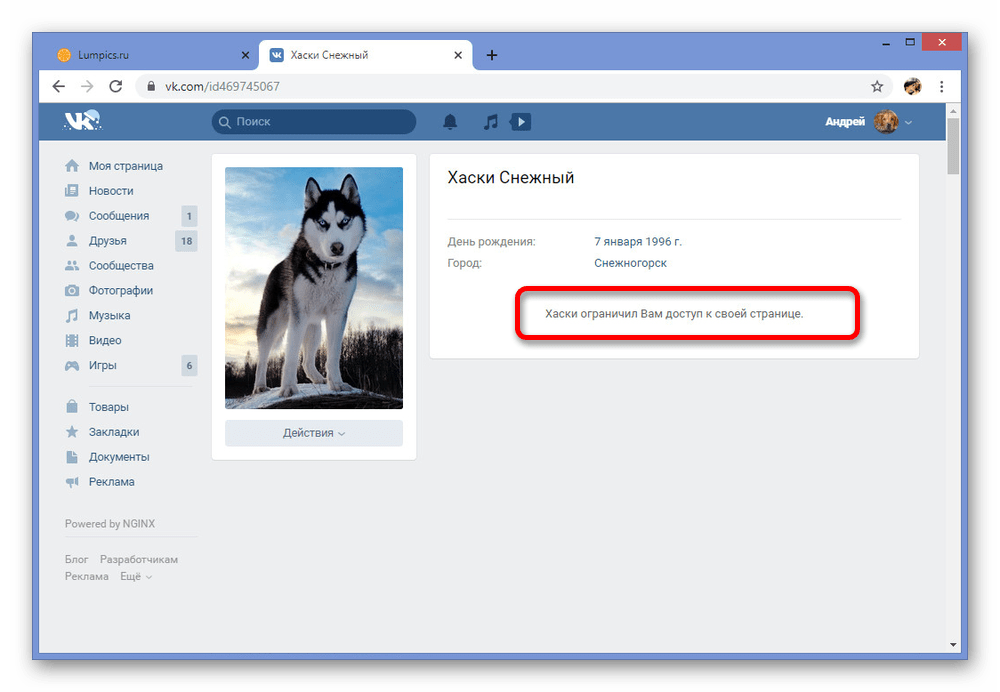
Такой подход не позволяет сразу увидеть весь список блоков, но в любом случае это единственный доступный на сайте и в приложении способ без использования сторонних инструментов.
Способ 2: Онлайн-сервис 220VK
Один из самых эффективных способов увидеть людей, занесших вас в черный список, — воспользоваться сторонним онлайн-сервисом 220ВК. С помощью сайта, предварительно авторизовавшись через ВКонтакте, можно выполнять множество задач, например, найти скрытых друзей и показать только тех, кто заблокировал вашу страницу.
Перейти на онлайн-сервис 220ВК
- Используйте ссылку выше, чтобы открыть домашнюю страницу онлайн-сервиса. Чтобы продолжить, нажмите на кнопку «Войти через ВК» над главным меню сайта.
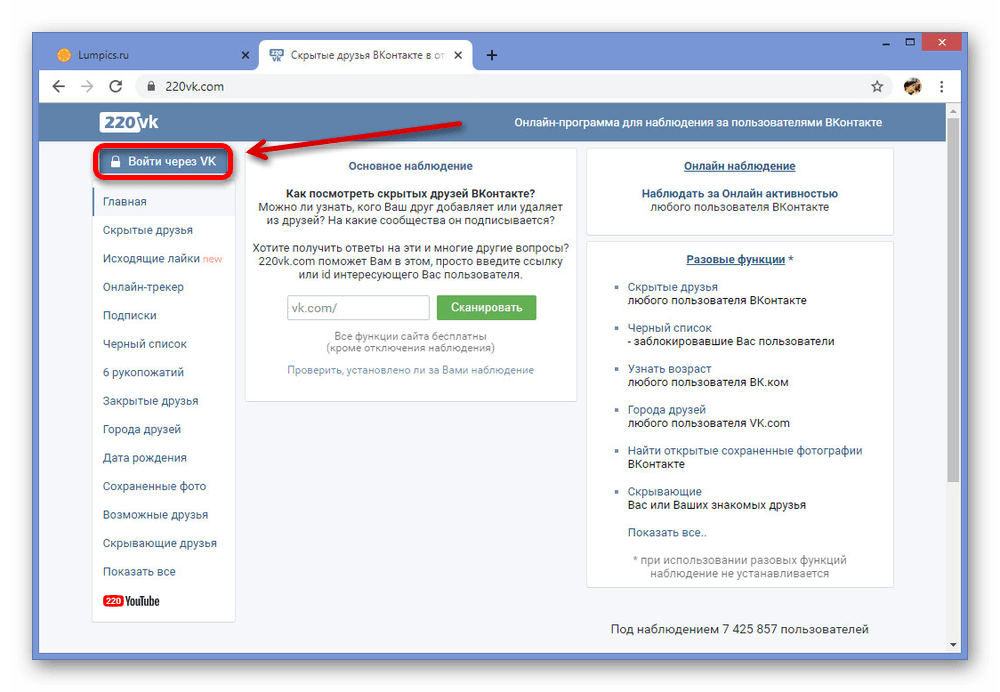
- На следующем шаге следует воспользоваться кнопкой «Разрешить», которая дает приложению доступ к данным аккаунта. При этом, если нет авторизации в ВКонтакте в браузере, необходимо дополнительно авторизоваться с личными данными.
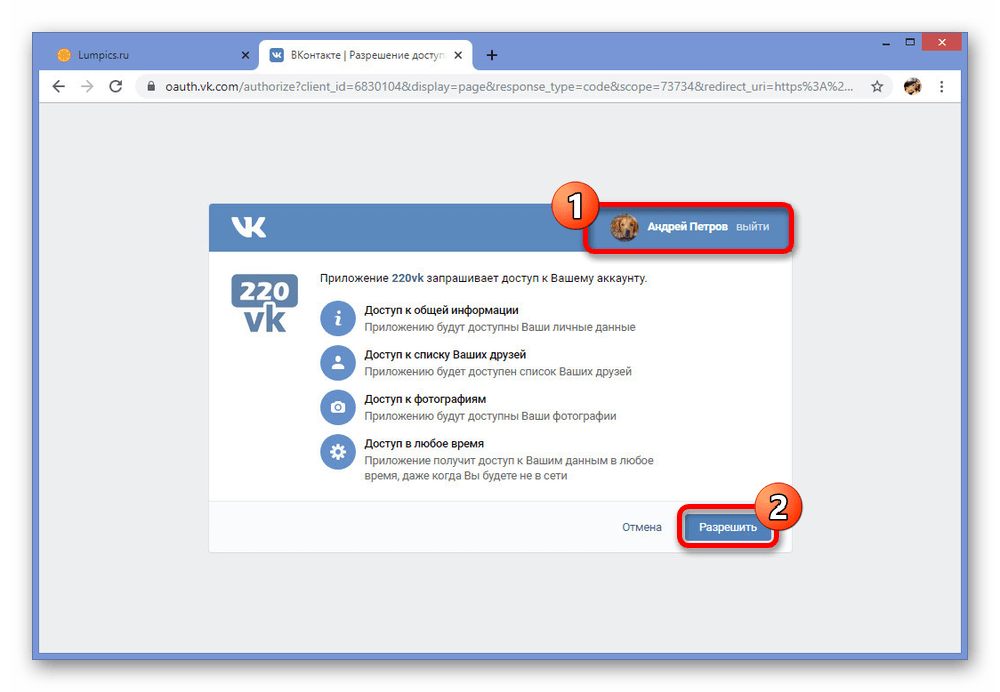
- В случае успешной авторизации вы будете перенаправлены обратно на сайт 220ВК с уже разблокированными функциями. Чтобы начать поиск пользователей, заблокировавших вашу страницу, перейдите на вкладку «Черный список» и нажмите кнопку «Искать, кто занесен в черный список».
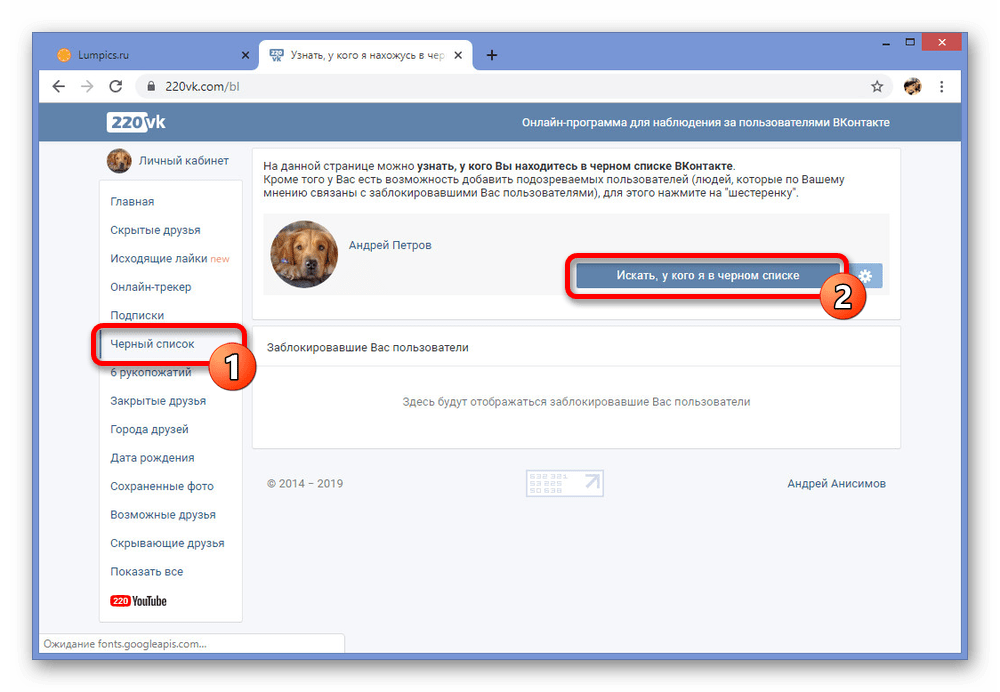
- Перед нажатием этой кнопки можно дополнительно повысить точность результата, щелкнув левой кнопкой мыши по значку с шестеренкой и указав идентификатор подозреваемого. Люди, добавленные таким образом, будут иметь наивысший приоритет сканирования.
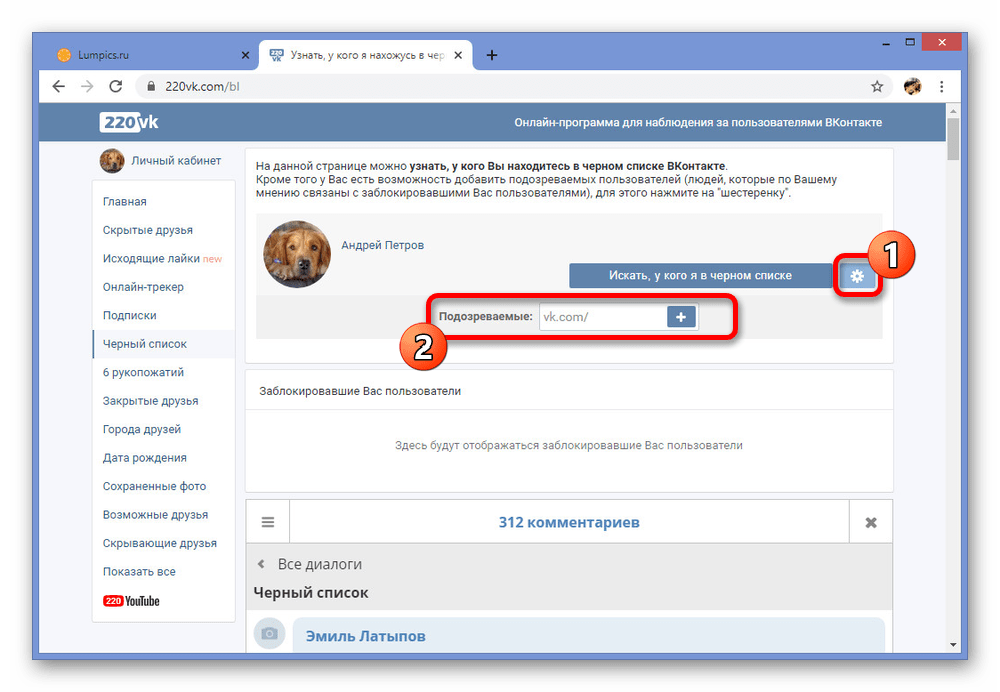
- Сама процедура проверки занимает разное время: от нескольких минут до нескольких часов. Такой разброс напрямую связан с количеством друзей, подписчиков, датой регистрации профиля и многими другими факторами.
- В отдельном блоке «Пользователи, которые вас заблокировали» при проверке будут отображаться люди, на страницы которых вы можете перейти, чтобы подтвердить достоверность результатов.
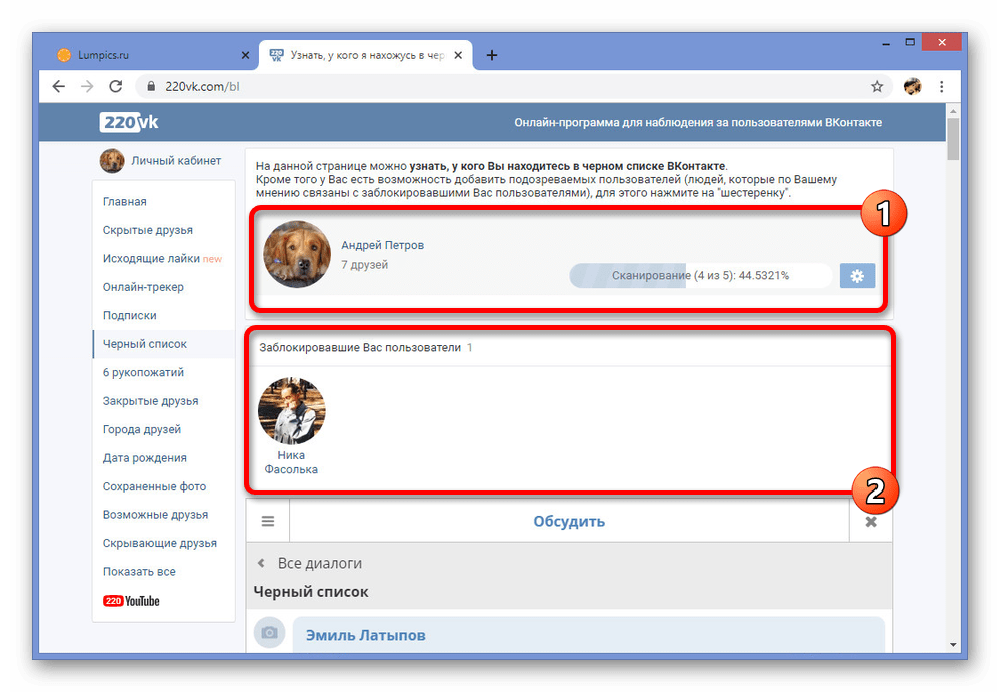
- После завершения проверки на экране появится сообщение с количеством найденных людей, и на этом процедуру можно считать завершенной. Если пользователь не появляется, но вы уверены, что это блокировка, возможно, между вашими страницами нет прямой связи или аккаунт был недавно добавлен в ЧС.
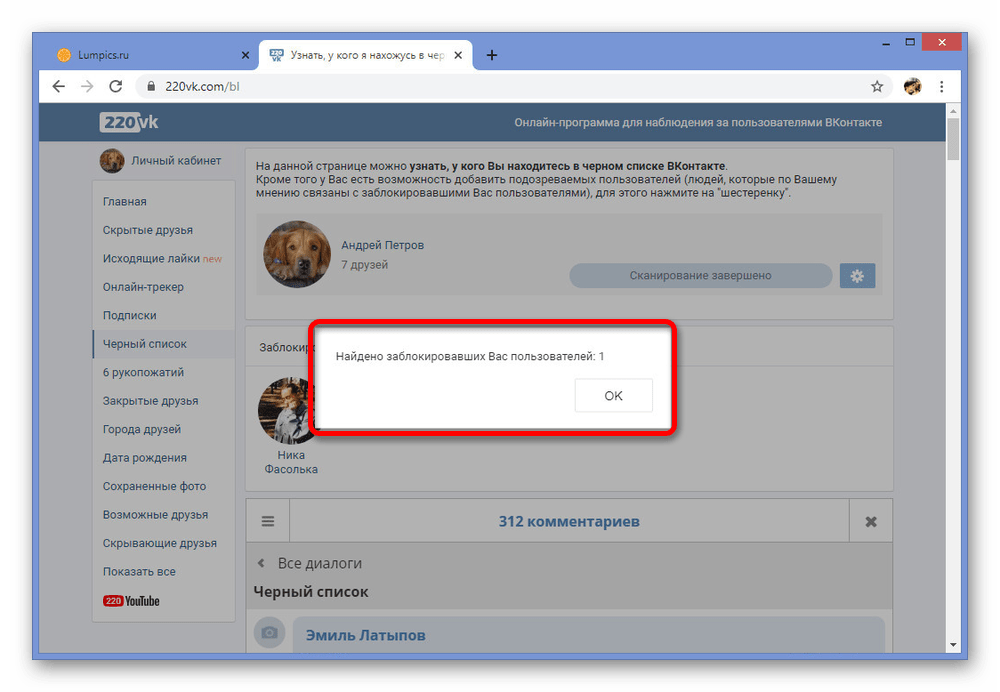
Обратите внимание, хотя сервис выдает очень точные результаты, никто не может гарантировать, что будут показаны все люди, которые добавили вас в ЧС. Поэтому разберем еще одно альтернативное решение, которое может дополнить данную инструкцию.
Способ 3: VK.CITY4ME
Другой онлайн-сервис VK.CITY4ME, представленный в статье исключительно в качестве дополнительной опции, предоставляет аналогичные инструменты, в том числе проверку других пользователей на занесение вас в черный список. На результаты этого ресурса стоит полагаться только в половине случаев, и то в сочетании с 220ВК.
Зайти в онлайн-сервис VK.CITY4ME
- На верхней панели в левом углу главной страницы сайта нажмите кнопку «Войти ВК».
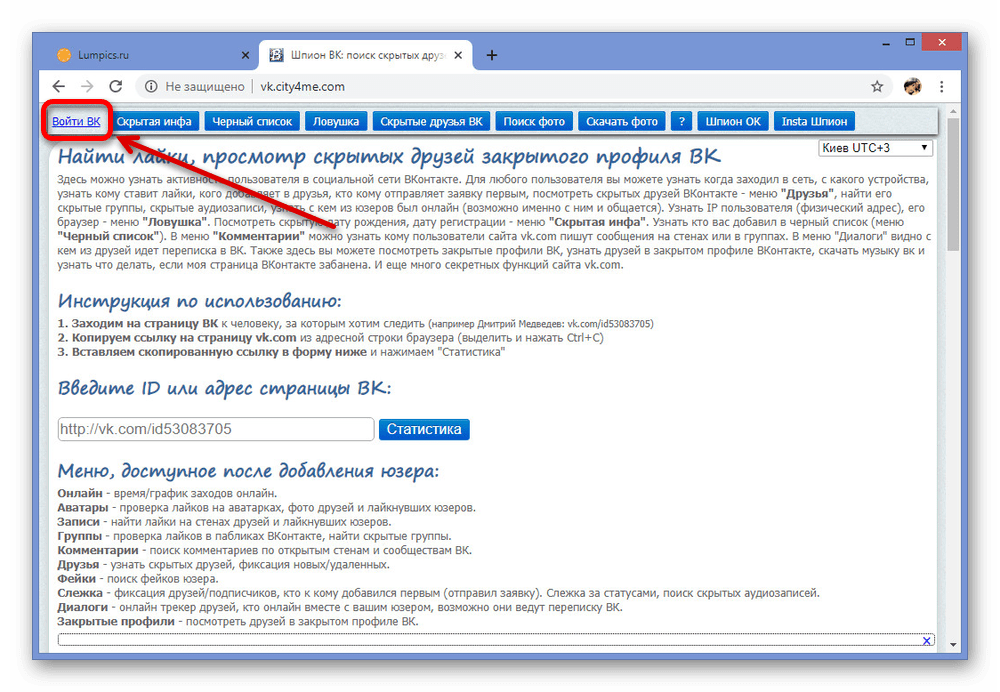
- При необходимости авторизуйтесь ВКонтакте под своими учетными данными и предоставьте приложению сайта доступ к вашему аккаунту. В результате вы должны автоматически вернуться на главный экран онлайн-сервиса.
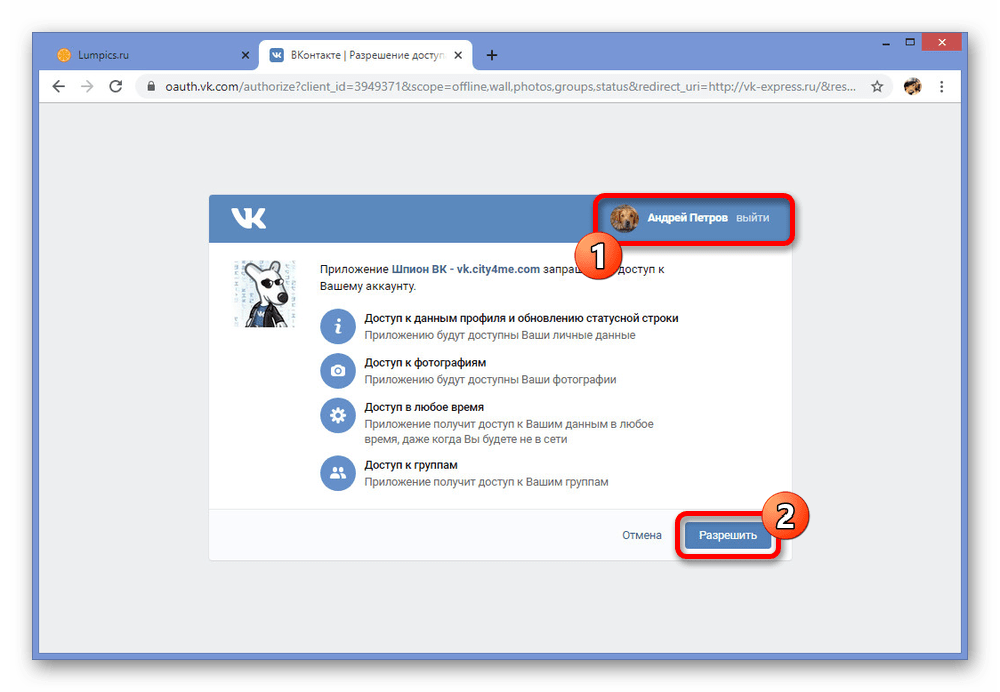
- Снова с помощью верхней панели переходим на вкладку «Черный список» и в блоке «Поиск заблокировавших вас пользователей» нажимаем «Узнать, кто я в черном списке».
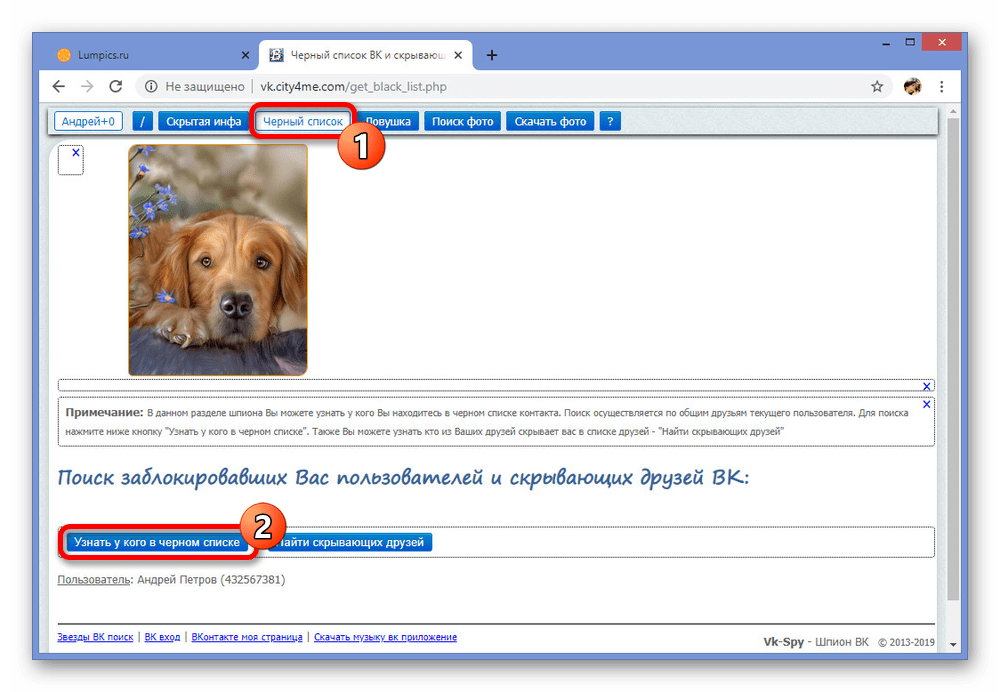
- В отличие от предыдущей услуги, проверка в этом случае занимает гораздо меньше времени. После завершения в блоке, упомянутом ранее, интересующие вас люди должны появиться с противоположной стороны от строки «Черный список.
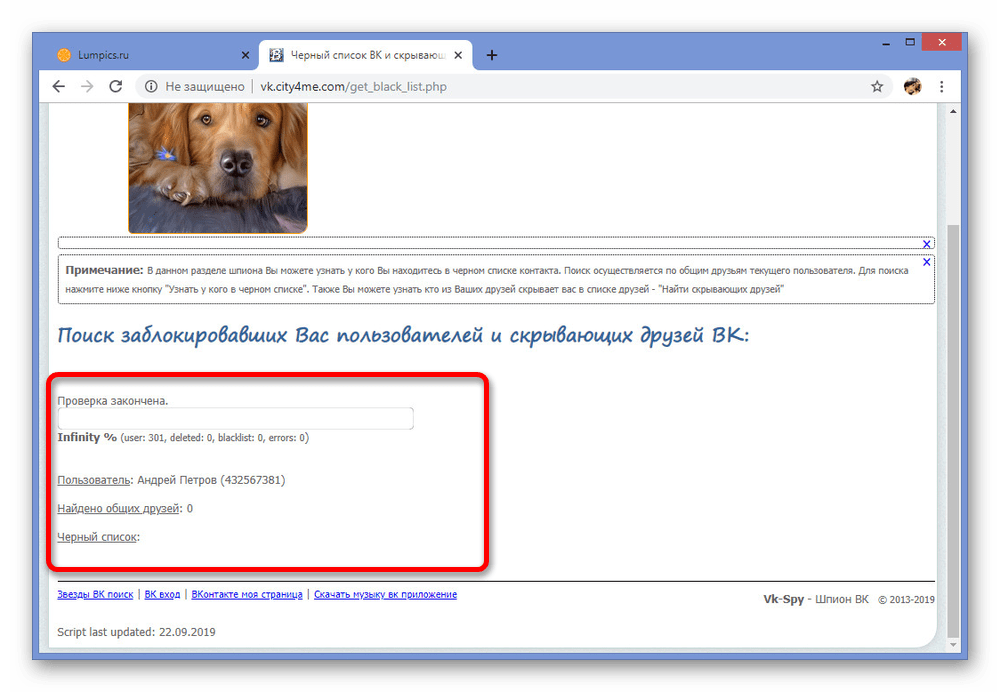
Как мы уже говорили, доверять сервису стоит лишь частично, так как большинство проверок не проходит. В то же время, если пользователи будут найдены, вы легко сможете в этом убедиться.
Способ 4: Blacklist & Hidden Friends
Последний способ в сегодняшней статье — использование внутреннего приложения Blacklist & Hidden Friends, которое не требует авторизации и поэтому является наиболее безопасным. Однако, несмотря на эту особенность, доверять результатам здесь можно примерно на том же уровне, что и на VK.CITY4ME.
Перейдите в приложение «Черный список и скрытые друзья
- откройте приложение по ссылке выше и нажмите кнопку «Пуск». Загрузка практически мгновенная.
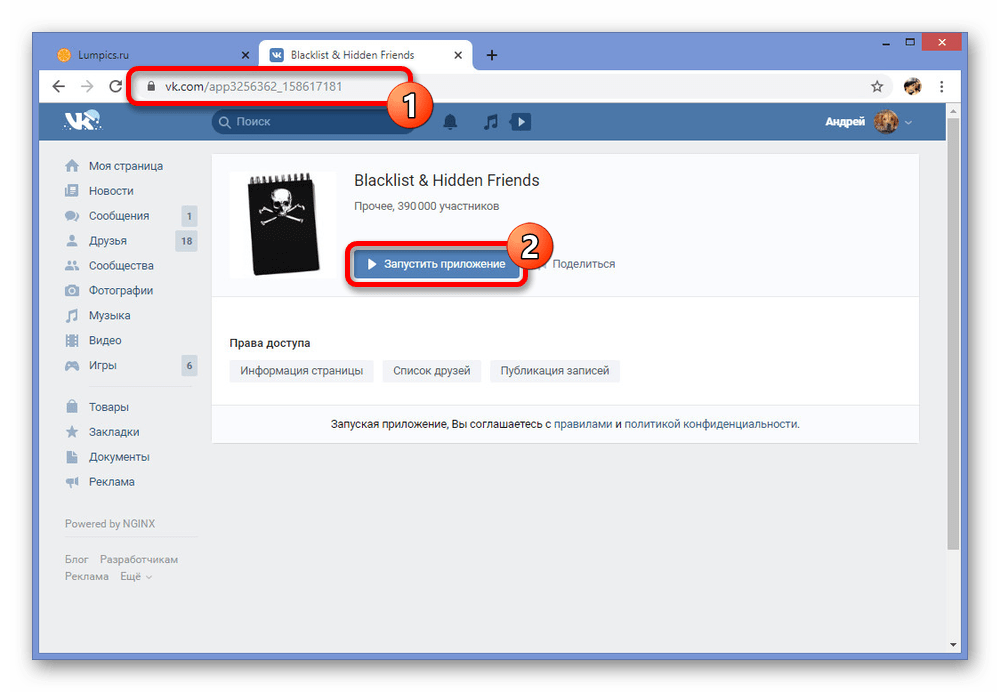
- После запуска программы отображаются основные функции. В нижней части окна воспользуйтесь кнопкой «Искать тех, кто занес вас в черный список».
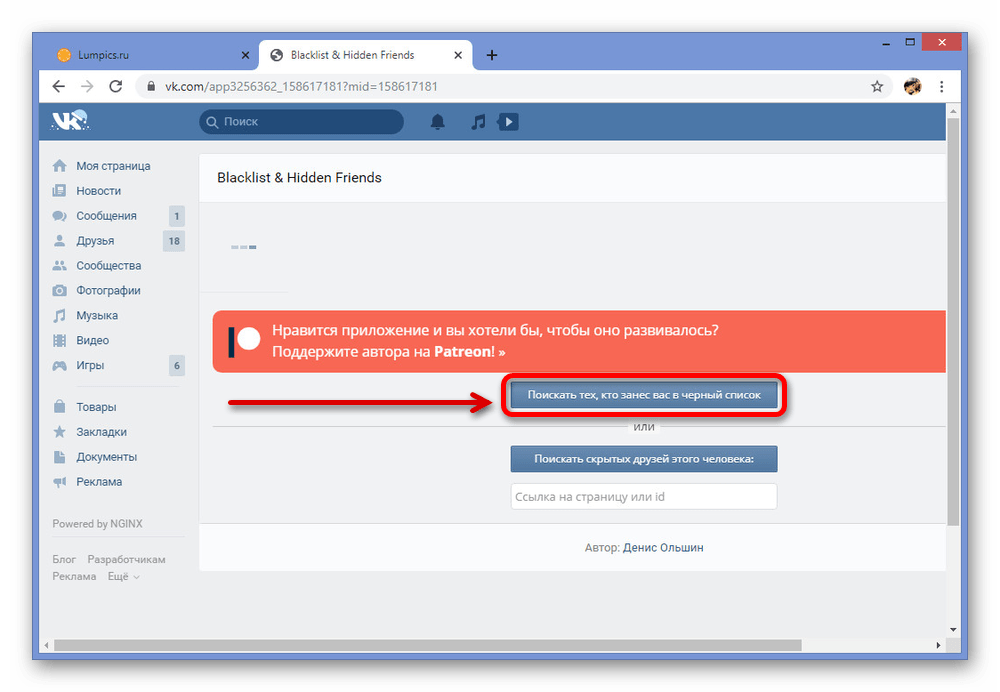
- В случае сбоя сканирования вам будет предложено выполнить глубокое сканирование. Нажмите «ОК» в окне браузера, чтобы продолжить.
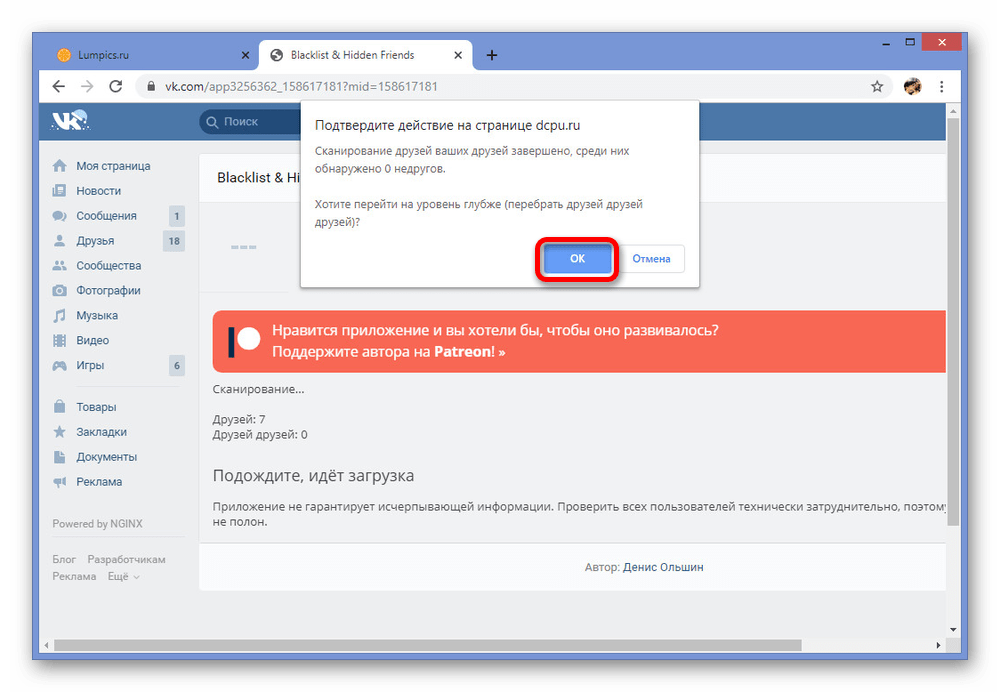
- Результаты сканирования, как положительные, так и отрицательные, будут представлены под общей информацией. К сожалению, ошибки часто случаются прямо во время проверки.
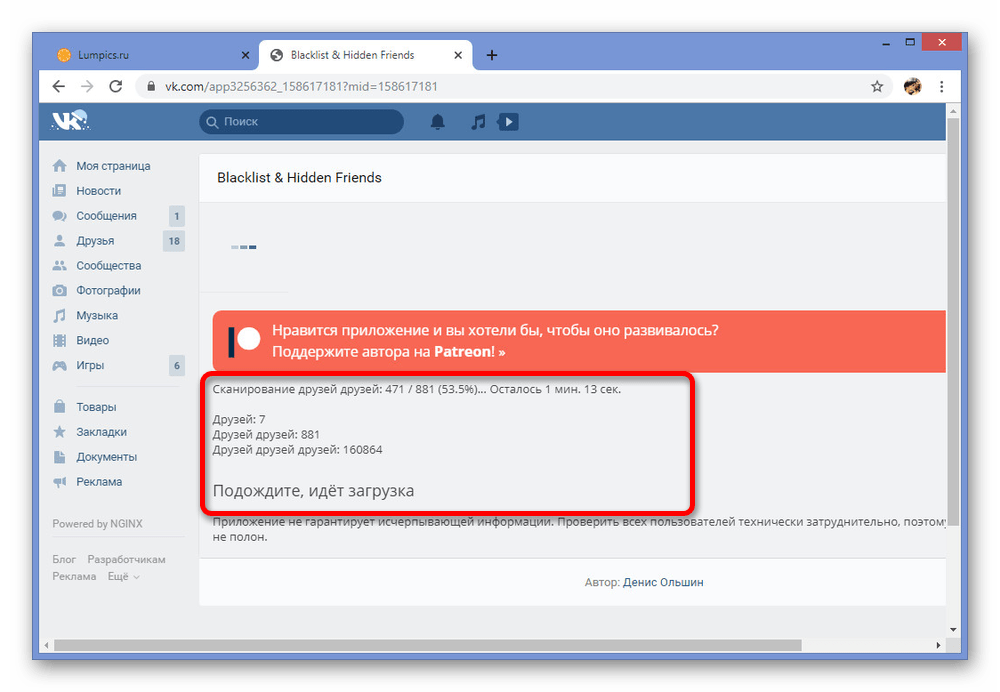
Метод достаточно прост в использовании и не требует авторизации сторонних ресурсов, что делает его отличной альтернативой другим решениям.
Мы постарались учесть каждый актуальный способ, но доступный в основном в компьютерной версии сайта. Если вас интересуют телефонные решения, вам будет проще использовать режим полной версии в мобильном браузере, так как автономное программное обеспечение очень ограничено в плане точности.
Читайте также: Как перехватить смс — легальные способы
Пользователь ограничил доступ к своей странице, что это значит?
Бывает, что некоторые пользователи социальной сети Вконтакте столкнулись с сообщением типа: «У пользователя ограничен доступ к своей странице». Большинство людей в такие моменты теряются и не знают, что делать, не задумываясь о том, что причина этого в том, что человек просто закрыл доступ к своей странице, а потому незнакомые или знакомые не смогут войти в аккаунт пользователя.
Но самая распространенная причина — занесение в черный список.

Как известно, черный список — это такая функция, благодаря которой каждый пользователь имеет право добавить нежелательного человека в экстренных случаях, и этот человек не сможет писать или лайкать посты, короче, доступ к странице этого человека будет ограниченное. Но как обойти это ограничение и возможно ли это? Сейчас мы это узнаем.
Как обойти ограничение?
Естественно, по разным причинам люди заносят друг друга в черный список. Конечно, это очень разочаровывает, и я бы понял, почему пользователь это сделал. Но, к сожалению, невозможно узнать, почему вас добавили в этот список. Однако есть несколько способов обойти этот доступ для просмотра его страницы.
Создание страницы
Чтобы войти на страницу заблокировавшего вас пользователя, достаточно создать новый профиль. Этот процесс не займет много времени, но потребует от вас нового номера телефона. Если он есть, вы можете создать новый аккаунт, и человек даже не поймет, что это вы. Поэтому нужно быть предельно осторожным.
Выход из аккаунта
Чтобы увидеть страницу пользователя, добавившего вас в черный список, вам достаточно выйти из своего профиля. Для этого вам нужно нажать на свой аватар, который находится вверху экрана и нажать «Выход». Затем введите имя этого человека в Google и перейдите на его страницу. Так вы сможете увидеть новостную ленту этого пользователя.
К сожалению, выхода из черного списка нет. Если вас туда добавили, вы не сможете писать или лайкать посты пользователя, решившего ограничить доступ к своей странице. Но если вам так важно, чтобы вас отменили, создайте новый профиль и извинитесь перед этим пользователем, возможно вас простят и тогда вас вычеркнут из этого списка.
Рано или поздно большинство пользователей начинают задумываться о том, как ограничить доступ к своей странице для других людей в ВК. Кто-то хочет избавиться от пристального внимания конкретного человека, а кто-то вообще предпочитает оставить свой аккаунт доступным только друзьям. Сегодня мы подробно поговорим о том, какие вообще бывают способы ограничить доступ к своему профилю.
Кстати, в самом конце этой статьи вас ждет бонус: мы покажем несколько способов входа на страницу в ВК, если доступ к странице человека ограничен. Но, конечно же, не забывайте, что эти способы являются неофициальными, и вы сами несете ответственность за сохранность данных, которые отдаете незнакомым людям.
Как спрятаться в соц сети?
Вы наверняка хоть раз сталкивались с такой надписью: «Этот пользователь ограничил доступ к своей странице» в Вконтакте, что это значит и какие есть способы скрыть свой аккаунт?
- Во-первых, вы можете добавить кого-то в черный список,
- Во-вторых, измените настройки профиля ВК, чтобы аккаунт могли видеть только ваши друзья.
- Вы также можете скрыть от общего доступа определенные блоки вашей личной информации, например вы можете легко скрыть список интересующих вас страниц и многое-многое другое.
Ниже вы найдете подробные инструкции для каждого случая.
#1 Через «Черный список»
Если какой-либо пользователь беспокоил вас своими неуместными комментариями и сообщениями, возможно, вы захотите ограничить доступ к своей странице Вконтакте для одного человека. В этом случае вам идеально подойдет наш первый метод — черный список.
Ниже вы найдете подробную инструкцию, как перенести человека в черный список с компьютера или мобильного телефона.
Ограничить доступ с компьютера
- Зайдите в профиль ВК нужного пользователя.
- Если человек не является вашим другом в социальной сети, найдите под его фото блок «Добавить в друзья», а рядом — виртуальную кнопку с многоточием. Нажмите на эту кнопку и выберите «Блоки».
- Если вы дружите с пользователем, вам следует сначала удалить его из этого списка. Для этого найдите блок «Вы в друзьях» под его аватаркой, нажмите на него, а затем нажмите «Удалить из друзей». Затем нажмите на кнопку с тремя точками рядом и выберите опцию «Блокировать».
Ограничить доступ с мобильных телефонов
- Зайдите в ВК на аккаунт человека, которого вы решили заблокировать.
- Если этого человека нет у вас в друзьях, найдите три точки в правом верхнем углу, нажмите на него и нажмите «Заблокировать».
- Если пользователь входит в число ваших друзей, его следует сначала удалить. Для этого нажмите «Еще…» и выберите «Удалить из друзей». Затем снова нажмите «Еще…», а затем «Блоки».
Наверняка, вас интересует вопрос — можно ли писать человеку в ВК, если он таким образом ограничил доступ к своей странице? Не напрямую, после внесения в черный список связаться с этим пользователем через социальную сеть уже невозможно. Чтобы написать человеку, если он добавил ЧП, придется потрудиться.
#2 Через настройки приватности
А вот как во Вконтакте можно ограничить доступ к своей странице всем, кроме тех, кто с вами в дружеских отношениях:
Ограничить доступ с компьютера
- Войдите в свой аккаунт.
- В правом верхнем углу нажмите на иконку с вашим изображением и именем.
- Перейдите в папку «Настройки».
- Справа вы увидите список основных групп настроек. Перейдите в раздел «Конфиденциальность».
- Здесь вы увидите пять основных разделов. Каждый из них имеет несколько элементов. Вы можете редактировать конфиденциальность каждого из них по своему желанию.
- Чтобы сделать свой профиль закрытым для всех, кроме друзей, перейдите в последний раздел — «Другое». Нажмите «Тип профиля» и выберите опцию «Частный». Это ограничит доступ для тех, кто не является вашим другом.
Ограничить доступ с мобильных телефонов
- Войдите в свой аккаунт.
- Щелкните значок шестеренки в правом верхнем углу. Открывается «Настройки».
- Нажмите на раздел «Конфиденциальность».
- Здесь можно найти пять разделов для приватности: «Моя страница», «Посты на странице», «Контакты», «Истории» и «Другое». Внимательно пройдитесь по всем пунктам и при желании некоторые из них отредактируйте по своему вкусу.
- Если вы решили сделать свой аккаунт приватным, перейдите в самый последний раздел «Другое» и передвиньте ползунок напротив пункта «Закрытый профиль» в активное положение. Так вы ограничиваете доступ к своему аккаунту посторонним.
Как посмотреть профиль, который закрыт?
Хотите увидеть страницу в ВК (если доступ ограничен пользователем), но не знаете, как это сделать? Мы постараемся помочь вам и здесь! Вот способы сделать это:
- Если этот человек вас забанил, самым простым вариантом будет создать новый профиль и оттуда перейти на страницу бывшего друга.
- Если пользователь вам не известен, вы можете попробовать добавить его в друзья. Возможно, все публикации на его странице открыты только для друзей, и когда вы станете одним из них, вы тоже сможете их увидеть.
Теперь, когда мы знаем, что означает отметка в Контакте «ограниченный доступ к моей странице» в профиле человека, конечно может возникнуть соблазн посмотреть, что же они от нас скрывают. Для этого существует специальный сервис, позволяющий просматривать приватные профили.
Мы не можем вам его рекомендовать, так как его использование нарушает лицензионное соглашение ВКонтакте, но в случае крайней необходимости вы можете использовать его так:
- откройте профиль интересующего вас человека и скопируйте id на его страницу. Для этого наведите указатель мыши на адресную строку и скопируйте содержимое.
- Перейти на сервис по этой ссылке vkontakte.doguran.ru
- Вставьте скопированный адрес в специальное окно и нажмите отправить.
Обратите внимание, что подойдет только идентификатор, состоящий из цифр! Подробнее о том, как узнать ID пользователя, заменившего это значение на буквы, вы можете узнать по ссылке в нашей статье.
Теперь вы знаете все тонкости, как ограничить доступ к своей странице в Контакте всем, кроме друзей, и легко сможете это сделать, если у вас есть такое желание. Задавайте вопросы по этой теме в комментариях, и мы постараемся помочь вам решить все проблемы, связанные с этой социальной сетью.
Как еще можно оградить себя от пользователя
Если этих мер вам недостаточно. Вы можете скрыть весь пользовательский контент.
Для этого:
- откройте его профиль;
- Нажмите кнопку «Подписаться»;
- Выберите «Отключить звук»;
- Поставьте галочки напротив «Публикации» и «История».
После этого Пользовательский контент не будет отображаться в вашей ленте. И он никогда не узнает об этом. Это идеальное решение, когда вы не можете отписаться от пользователя, но хотите перестать видеть его в своей ленте.









